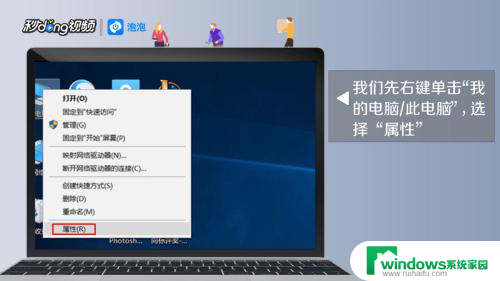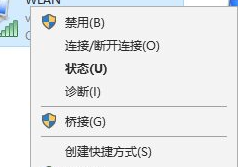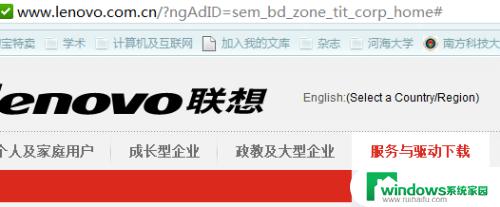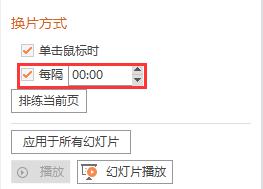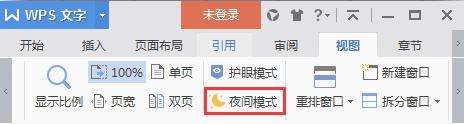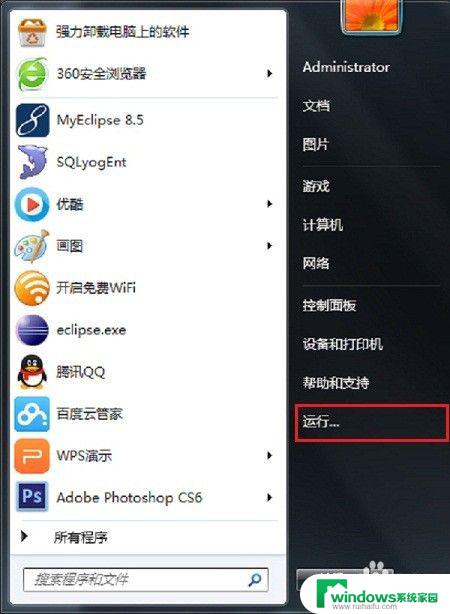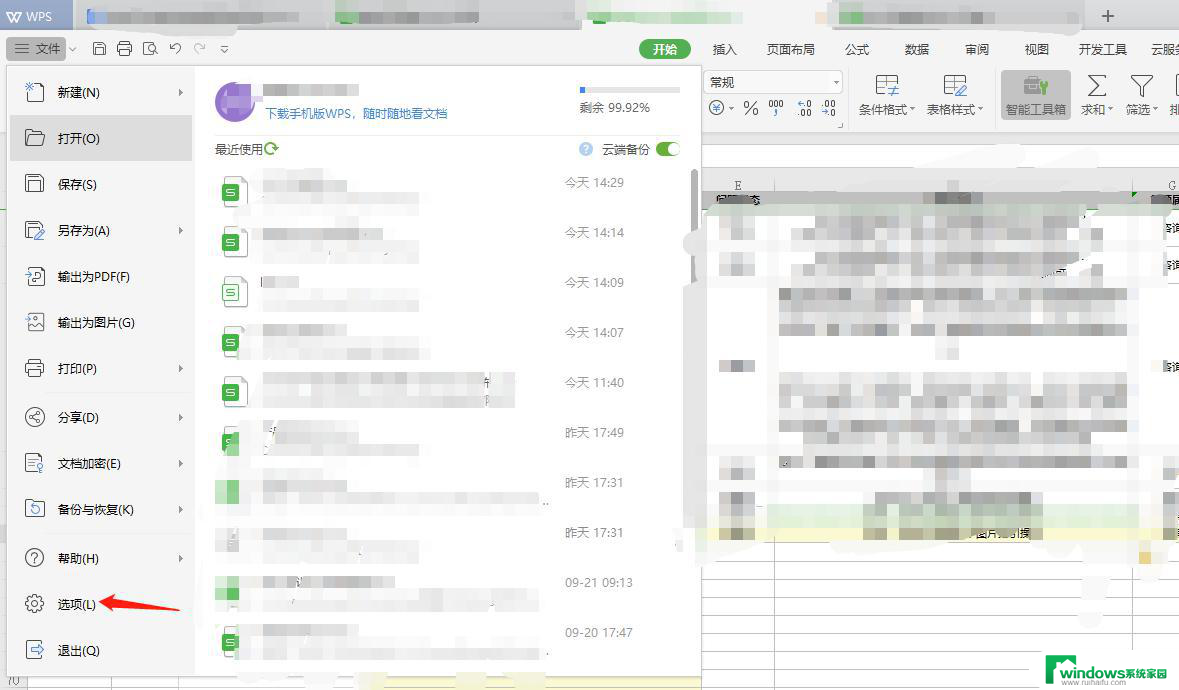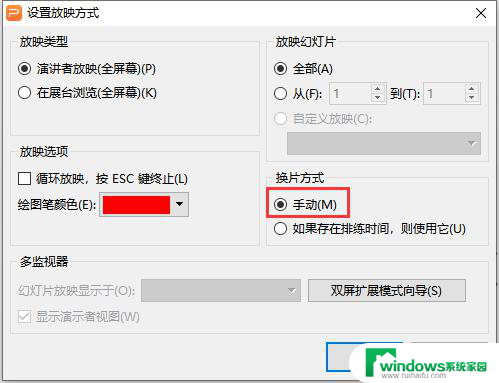为什么print spooler一会就自动关闭 解决打印后台服务print spooler自动停止的方法
打印机是我们日常工作中经常使用的设备之一,而打印过程中的问题也时常出现,其中一个常见的问题就是打印后台服务print spooler的自动关闭。为什么print spooler一会就自动关闭呢?可能是由于打印机驱动程序的冲突、系统错误或病毒感染等原因导致。针对这个问题,我们需要寻找解决方法来解决这一困扰。在本文中我们将探讨一些解决打印后台服务print spooler自动停止的方法,帮助您解决这一问题。
步骤如下:
1. 首先,我们从桌面上的此电脑右键进入管理菜单。
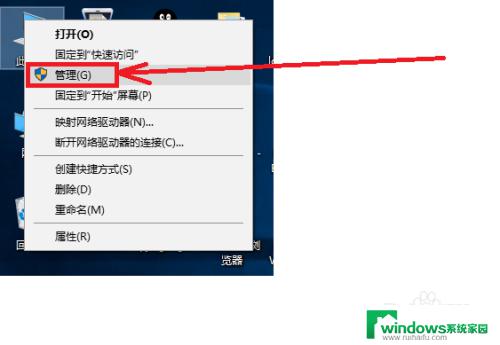
2. 在【计算机管理】窗口中,打开【服务】。在右边的例表中找到打印后台服务:Print Spooler。
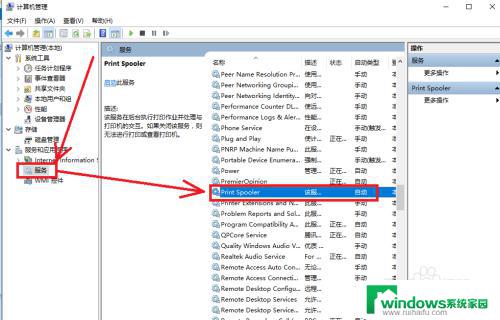
3. 右键打开print Spooler属性,把【启动类型】改为“自动”。把“恢复"选项中的”第一次失败“、”第二次失败“、”后续失败“全部改为”重新启动服务“。
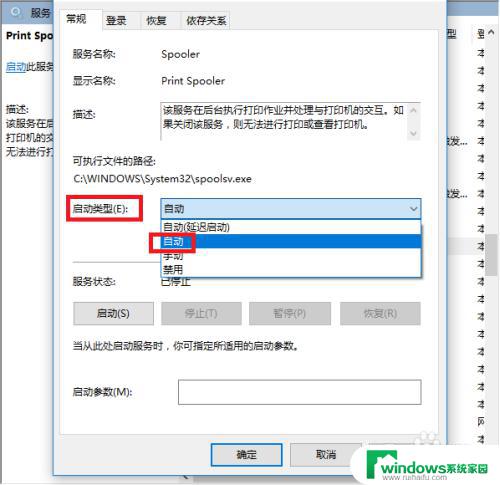
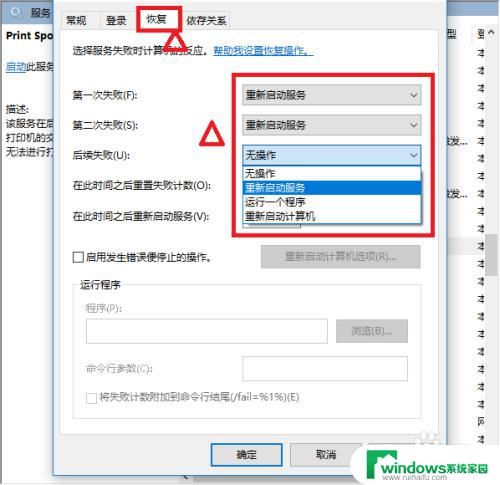
4. 接下来进入c:\windows\system32目录。
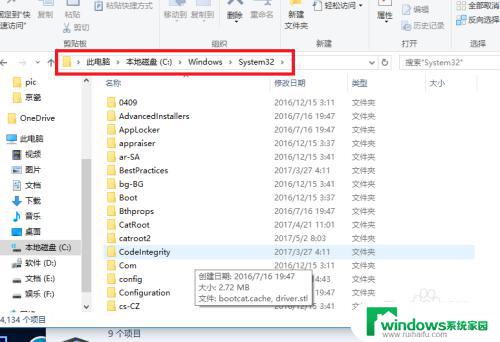
5. 在system32目录中,找到spool目录。选中PRINTERS目录,右键属性,去掉只读属性。
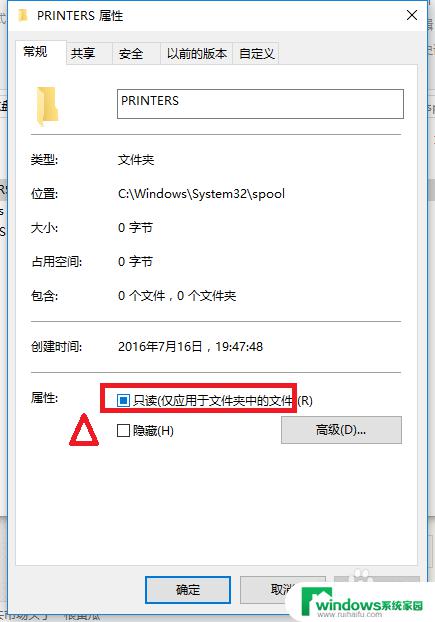

6. 然后删除PRINTERS目录下所有的文件,并重启电脑,进行测试页打印,验证是否正确。
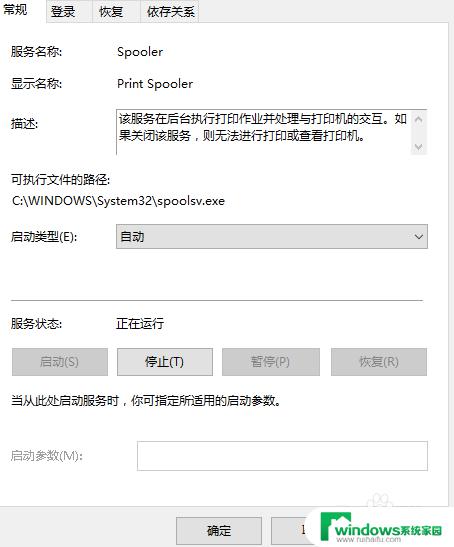
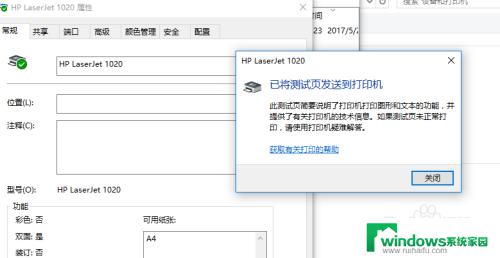
7. 经过上述操作,就能解决打印后台服务启动后会自动停止的故障了。
如果本文对您有帮助,请收藏!
以上就是为什么打印池一会儿就自动关闭的全部内容,如果您不了解,请按照以上步骤操作,希望能够帮助到您。